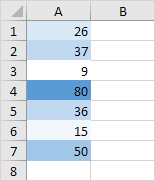Scale di colore in Excel
Scale colori in Excel rendono molto facile visualizzare i valori in un intervallo di celle. La tonalità del colore rappresenta il valore nella cella.
Per aggiungere una scala di colori, eseguire le seguenti operazioni.
-
Selezionare un intervallo.
-
Nella scheda Home, nel gruppo Stili, scegliere Formattazione condizionale.

-
Fare clic su scale di colori e fare clic su un sottotipo.
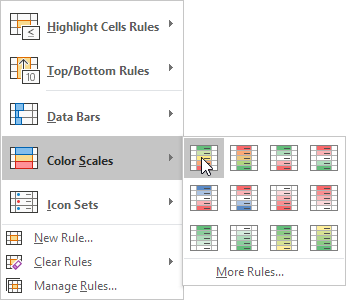
Risultato:
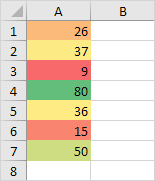
Spiegazione: per impostazione predefinita, per 3-Color scale, Excel calcola il 50 ° percentile (noto anche come mediana, valore medio o punto medio). La cella che contiene il valore minimo (9) è colorato in rosso. La cella che contiene la mediana (36) è di colore giallo, e la cella che contiene il valore massimo (80) è di colore verde. Tutte le altre celle sono colorati in modo proporzionale.
Continuate a leggere per personalizzare ulteriormente questa scala colore.
-
Selezionare l’intervallo A1: A7.
-
Nella scheda Home, nel gruppo Stili, fare clic su Formattazione condizionale,
collegamento: / examples-gestire-rules [Gestire Regole]. -
Fare clic su Modifica regola.
Excel lancia la finestra di dialogo Edit Formattazione regola. Qui è possibile personalizzare ulteriormente la vostra scala di colori (formato di stile, minimo, Punto medio e massimo, colori, ecc).
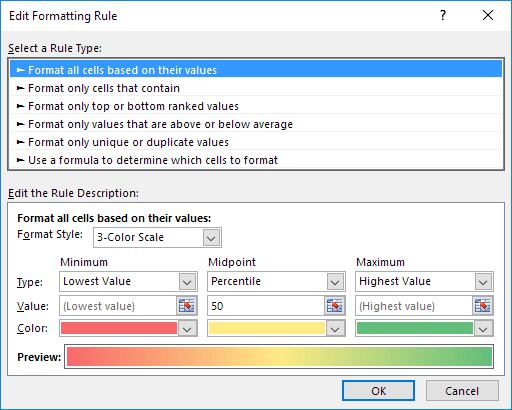
Nota: per lanciare direttamente questa finestra di dialogo per le nuove regole, al punto 3, fare clic su più regole.
-
Selezionare 2-Color scala dall’elenco a discesa Formato Stile e selezionare bianco e blu.
-
Fare clic su OK due volte.
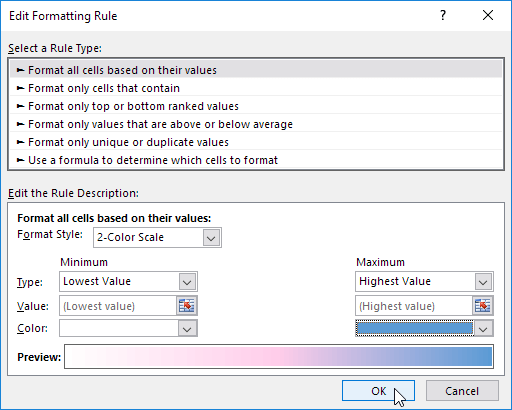
Risultato.